Come risolvere i problemi di aggiornamento di Android System Webview
Android System Webview permette di aprire le pagine web all'interno delle app e, per questo, deve essere sempre aggiornata. Scopri cosa fare in caso di problemi.
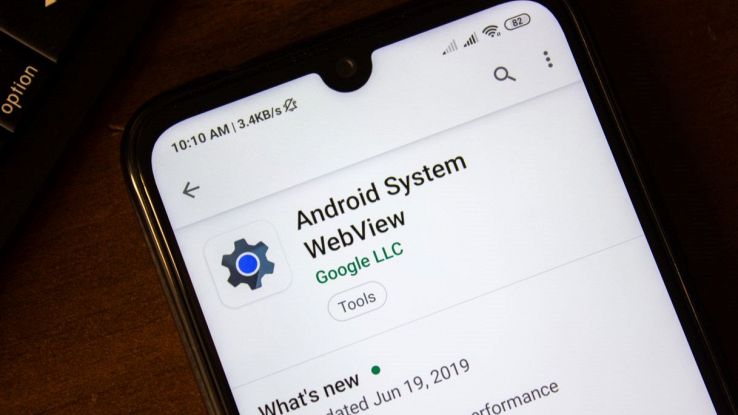
Android System Webview è un’app molto importante, ma sconosciuta alla maggior parte degli utenti. Si tratta infatti di un mini-browser (basato su Chromium) che permette la visualizzazione di contenuti web in-app. Solitamente, tale applicazione non dà alcun problema. Tuttavia, a volte può capitare che per qualche ragione non è possibile scaricare i nuovi aggiornamenti, impedendo così la corretta visualizzazione delle pagine web. Se questo è il tuo caso, continua a leggere per scoprire cosa fare se Android System WebView non si aggiorna.
A cosa serve l’applicazione Android System Webview
Prima di capire nel dettaglio come comportarsi quando Android System Webview non si aggiorna, è bene capire come funziona questa app. Come già accennato, si tratta di un’app di sistema, presente in tutti i smartphone Android più recenti. Anche se l’hai aperta centinaia di volte, non te ne sarai mai accorto, poiché non è un browser classico, come Google Chrome o Firefox. Android System Webview permette infatti di visualizzare una pagina web, ma solo partendo da un’altra applicazione. Ciò significa che, ad esempio, se stai utilizzando un’app qualsiasi sul tuo smartphone e tocchi un link, è probabile che per aprire la pagina corrispondente sistema faccia affidamento proprio su Android System Webview.
Cosa fare se Android System Webview non si aggiorna
Android System Webview è quindi un’app cruciale per ogni smartphone o tablet. È importante che questa sia sempre aggiornata all’ultima versione. In caso contrario, anche le altre app scaricate potrebbero non funzionare correttamente, poiché non saranno in grado di aprire le pagine web in-app. Ciò ridurrà di molto le potenzialità del device.
Solitamente, quando ci si trova davanti a problemi di mancato aggiornamento, spesso si passa alle cosiddette “maniere forti”. Ad esempio, molte app vengono disinstallate e poi reinstallate per poter ottenere la versione aggiornata. Purtroppo, con Android System Webview ciò non è possibile. Essendo un’applicazione di sistema non può essere completamente disinstallata. Al massimo, è possibile riportarla alle impostazioni di fabbrica ed eliminare tutti gli aggiornamenti effettuati nel corso del tempo. Tuttavia, si tratta di una soluzione estrema. Prima di arrivare a questo tentativo è possibile provare altre strade meno invasive per aggiornare Android System Webview.
Spegnere e riaccendere lo smartphone
Prima di passare “alle maniere forti”, è possibile optare per altre soluzioni. La prima che consigliamo è la più classica, ovvero spegnere e riaccendere il dispositivo. Com’è noto, a volte gli smartphone si bloccano e l’unica soluzione per ripartire è il riavvio del device. Questa potrebbe essere una soluzione adeguata anche quando ci si ritrova davanti ad un blocco dell’aggiornamento di Android System Webview. Prima di riaccendere lo smartphone aspetta qualche minuto. A causare tali problemi potrebbe essere un problema temporaneo dei server di Google, quindi non avere fretta.
Aggiornare le singole app
Spesso il mancato aggiornamento dell’Android System Webview è strettamente collegato al mancato aggiornamento di molte singole app. In questo caso è necessario accedere al Google Play, toccare il proprio avatar (in alto a destra) e poi Gestisci app e dispositivo. A questo punto ti verranno segnalati gli Aggiornamenti disponibili. Ti basterà accedere alla pagina dei Download in attesa, scegliere l’app che desideri aggiornare e toccare il tasto Aggiorna. Se desideri aggiornare tutte le app, tocca il tasto Aggiorna tutto, che trovi in alto.
Se trovi app che stanno tentando di aggiornarsi senza successo, interrompi tutti gli aggiornamenti e riparti aggiornando un’app alla volta. Terminato il procedimento è possibile tentare l’aggiornamento di Android System Webview.
Eliminare cache e dati del Google Play
Un altro tentativo per aggiornare correttamente Android System Webview potrebbe essere quello che prevede la cancellazione della cache e dei dati del Google Play. Ciò ti permetterà di ripristinare le impostazioni iniziali dello store, senza modificare le app scaricate. Ad esempio, verranno ripristinate le impostazioni relative al parental control, alle notifiche e all’aggiornamento in automatico delle app. Una volta terminata questa operazione, ti consigliamo di riavviare il dispositivo. Fatto ciò, controlla se Android System Webview presenta ancora problemi oppure no.
Android System Webview non si aggiorna: rimuovi i nuovi aggiornamenti
Se i metodi descritti in precedenza non dovessero funzionare, potresti provare a rimuovere tutti gli ultimi aggiornamenti di Android System Webview. Come accennato, ciò riporterà l’app alla versione di default, ovvero quella installata al momento dell’acquisto del dispositivo. Per eseguire questa operazione è necessario entrare nel Google Play e cercare l’app Android System Webview. Cliccando poi su Disinstalla rimuoverai tutti gli aggiornamenti, riportando l’applicazione alla versione originaria. Fatto ciò, installa nuovamente l’ultimo update, in modo che l’app torni a funzionare correttamente.






















